
„Windows 11“ leidžia nuveikti dar daugiau
Tai geriausia visų laikų „Windows“ sistema, kurioje kiekvienas ras jam skirtą „Copilot“. Nuo dirbtiniu intelektu pagrįstų funkcijų iki integruotų apsaugos priemonių ir pažangiausių kūrybiškumą skatinančių funkcijų – tai ta pati „Windows“, tik dar geresnė.
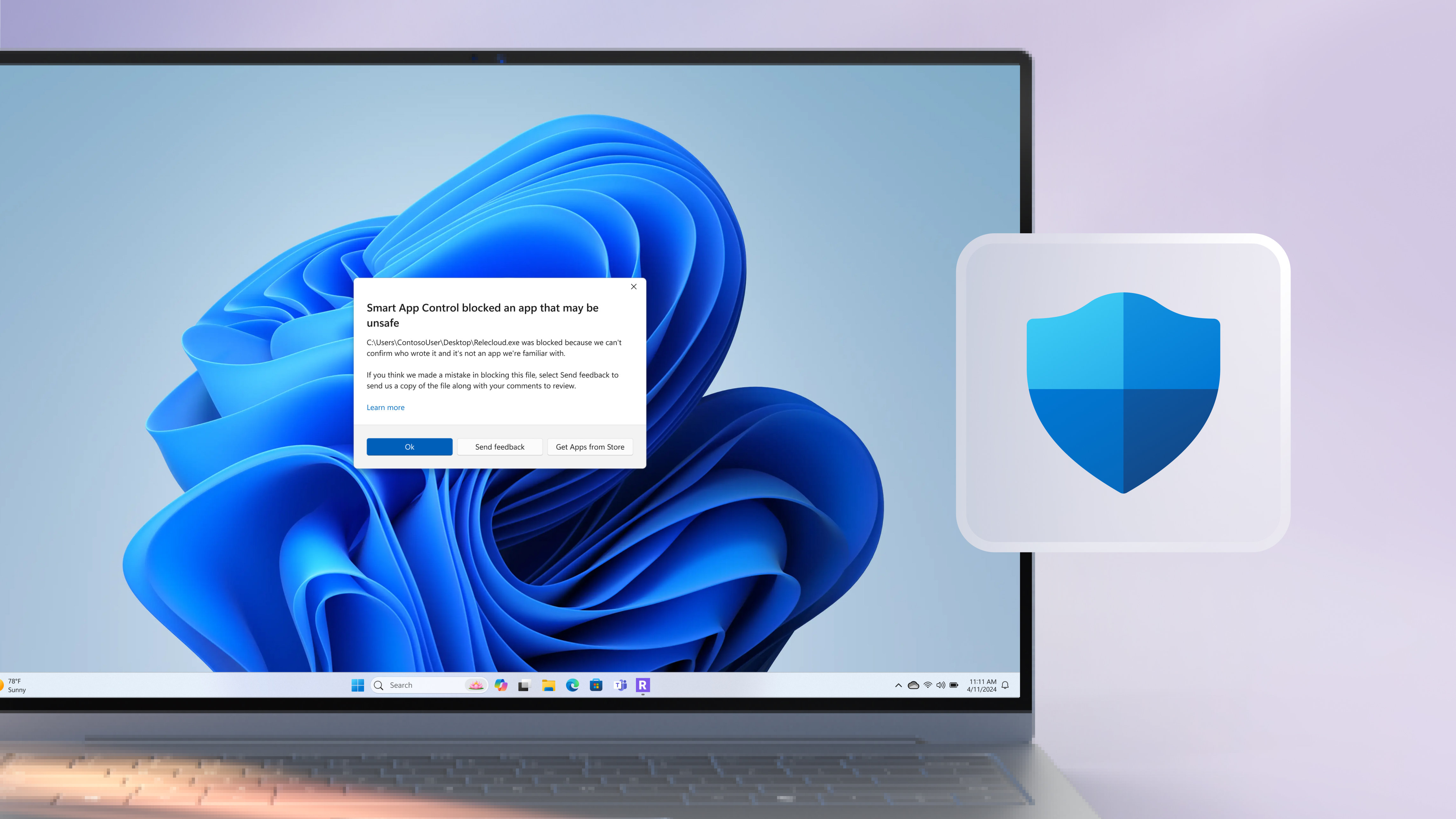
Išmanusis programų valdymas
Išnaudojant dirbtinio intelekto galimybes, išmanusis programų valdymas gali nuspėti, kurias programas saugu leisti sistemoje „Windows 11“.1
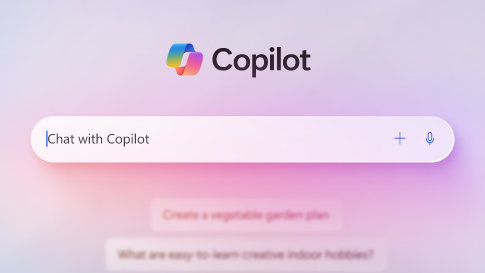
„Microsoft Copilot“
Visada jums padėti, kad dirbtumėte kaip profesionalai, pasiruošęs „Copilot“, yra tikras jūsų DI padėjėjas.2
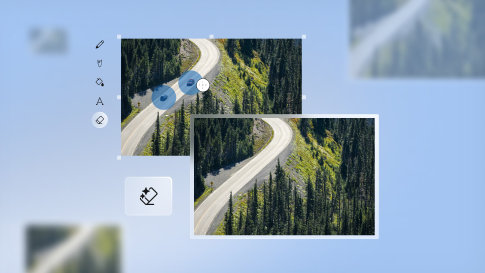
Generuojamasis trynimas
Pašalinkite elementus iš nuotraukos, tarsi jų nė nebūtų buvę, naudodami generuojamąjį trynimą.
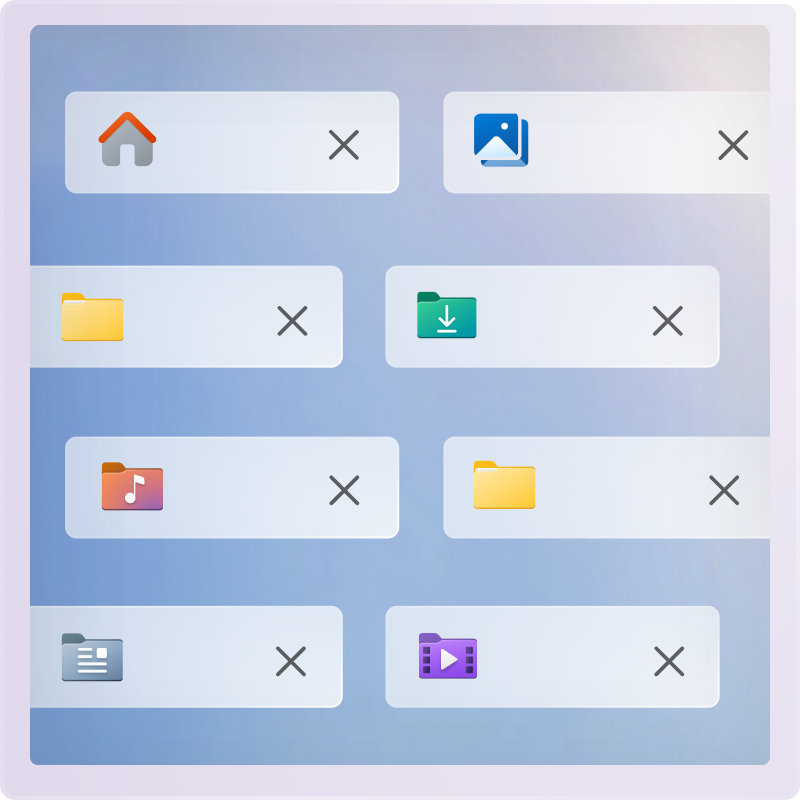
Visi jūsų failai vienoje vietoje
Rasti failą neturi būti sunku. „Windows“ sistemos Failų naršyklė visus failus ir aplankus laiko vienoje vietoje. Čia rasite rekomenduojamus, parankinius ir naujausius naudotus failus bei automatinio užbaigimo funkciją, nuspėjančią būsimus veiksmus, kad kasdienius darbus nudirbtumėte dar greičiau.
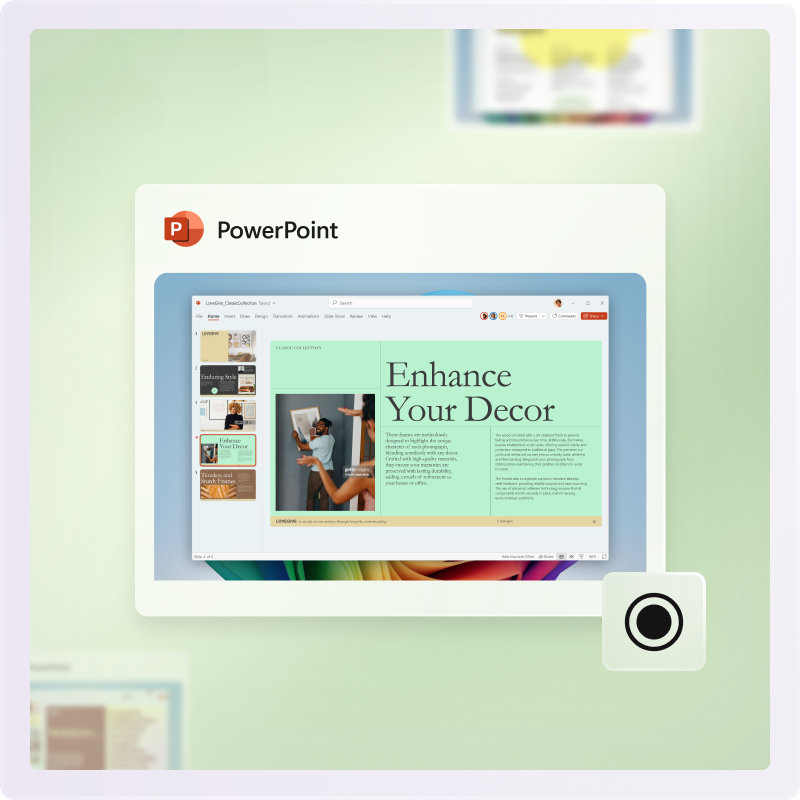
Įrašykite ekrano vaizdą
Viską, kas yra ekrane, galima užfiksuoti arba įrašyti iškarpų įrankiu ir ekrano rašytuvu. Tiesiog spustelėkite, nuvilkite į kadrą ir viskas.

Sujunkite kompiuterį su telefonu
Sklandžiai valdykite mobilųjį įrenginį „Windows 11“ kompiuteriu per programą Telefono susiejimas3 Susiekite „Android™“ arba „iPhone®“456 įrenginius ir peržiūrėkite bei tvarkykite pranešimus, siųskite ir gaukite pranešimus arba skambinkite ir atsiliepkite į skambučius pačiame kompiuteryje.
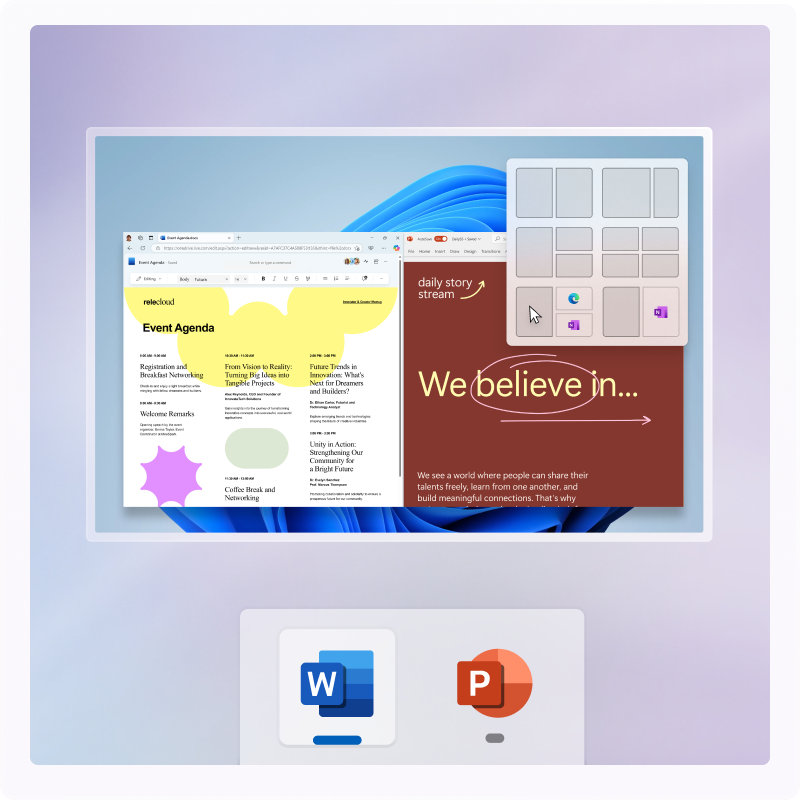
Laiko taupymo įrankiai
Realizuokite geriausias idėjas naudodami užfiksuotus ekrane išdėstymus. Užfiksuokite ekrane ir greitai sutvarkykite ekrano vaizdą bei tinkinkite išdėstymus, kad lengvai rastumėte reikiamą informaciją ir dirbtumėte dar produktyviau.

Tai yra nauja saugumo era
Šioje naujoje dirbtinio intelekto eroje nebereikia rinktis tarp įkvepiančios technologijos ir ramybės. Gali mėgautis abiem dalykais. „Windows 11“ kompiuteryje įdiegta keletas saugos priemonių sluoksnių, kad visas skaitmeninis gyvenimas būtų saugiose rankose – jūsų rankose.
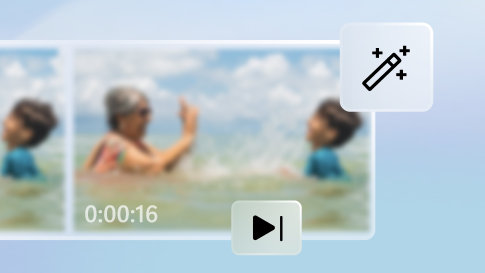
Nuotraukų ir filmų redagavimas
Išsaugokite, redaguokite ir tvarkykite prisiminimus naudodami „Windows 11“ programą Nuotraukos14 ir dirbtini intelektu pagrįstą „Clipchamp“7.
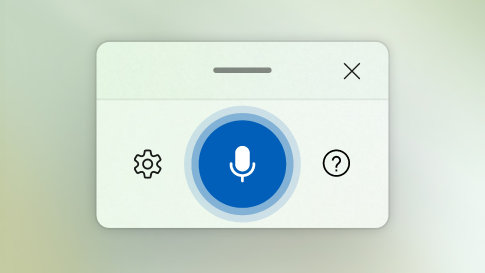
Lietimu, balsu, rašikliu
Dirbkite geriausiai, kaip tik galite – teikite nurodymus balsu, įveskite tekstą8, naudokite jutiklinius gestus9 ir įveskite informaciją skaitmeniniu rašikliu10.
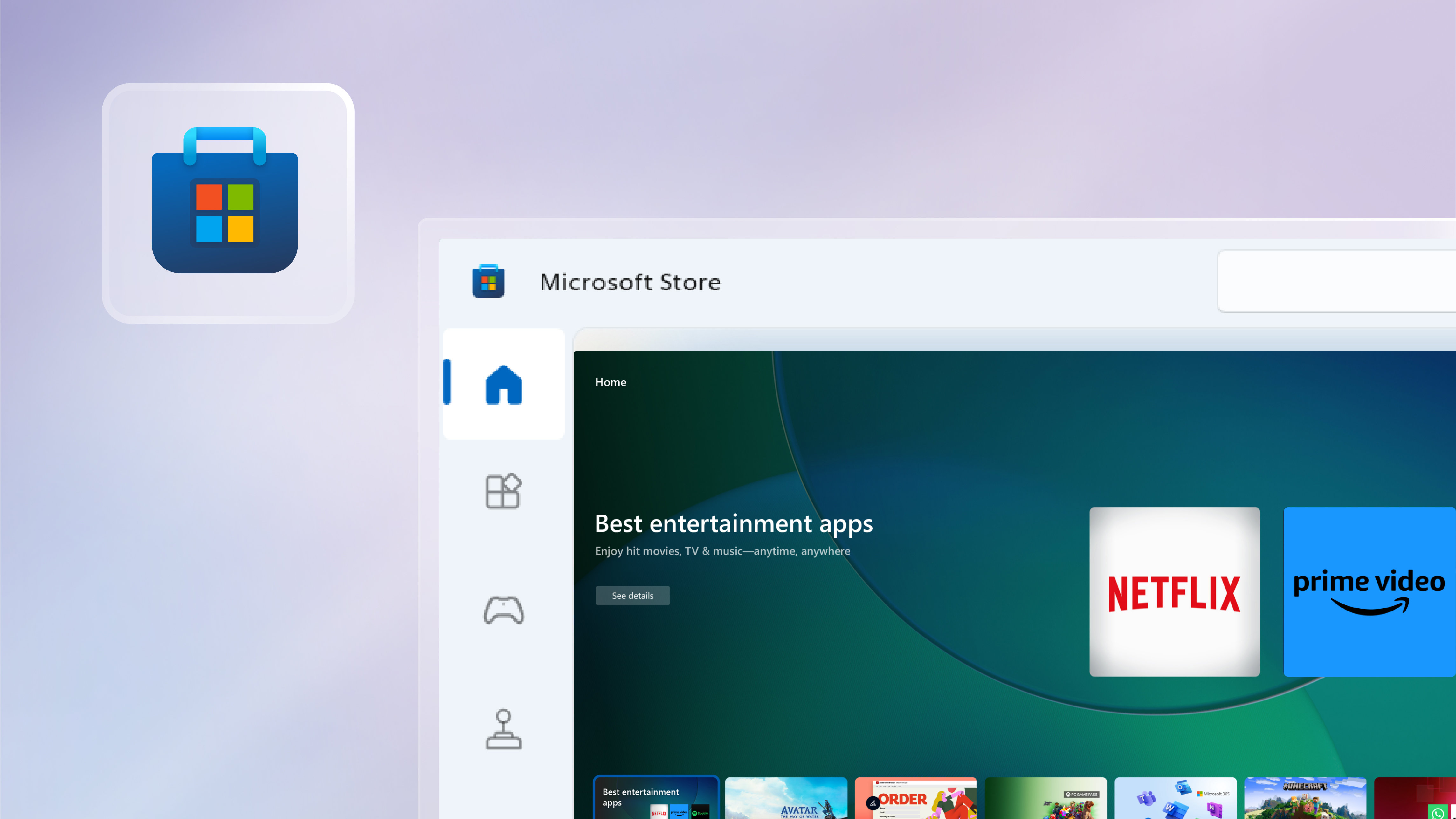
Programos
Tinkinkite kompiuterį naudodami kūrybiškumą skatinančias, produktyvumą didinančias programas ir kitus smagius įrankius iš „Microsoft Store“.

Raskite sau naują kompiuterį
Stilingi, inovatyvūs ir jūsų poreikius atitinkantys kompiuteriai. Raskite „Windows 11“ palaikantį ir jums tinkantį kompiuterį.
- Ekrano vaizdai pateikti kaip pavyzdžiai. Funkcijų ir programų pasiekiamumas priklauso nuo regiono.
- Prekių ženklai yra atitinkamų jų savininkų nuosavybė.
- 1 Išmanusis programų valdymas: Pasiekiama tik naujausioje „Windows 11“ versijoje. Norint kuo labiau jus apsaugoti, reikia pradėti nuo sistemos atnaujinimo. Kompiuteriuose, kuriuose veikė ankstesnės „Windows“ versijos, reikia iš naujo nustatyti „Windows 11“ operacinę sistemą, kad ši funkcija veiktų. Pasiekiama tik Šiaurės Amerikoje ir Europoje. Pasiekiama visuose „Windows 11“ kompiuteriuose ir „Copilot+ PC“.
- 2 „Microsoft Copilot“: Gali reikėti atsisiųsti „Windows Update“ arba programą iš „Microsoft Store“.
- 3 Reikalingas „Bluetooth“ ryšys su PC kompiuteriu.
- 4 Tik „iPhone®“ („iPad®“ OS palaikymas neteikiamas).
- 5 Norint mėgautis visomis funkcijomis, mobiliuosiuose telefonuose turi veikti 14 arba naujesnės versijos „iOS“, o asmeniniame kompiuteryje būti įdiegta „Windows 10“ arba „Windows 11“ sistema.
- 6 Pranešimų siuntimo funkcija ribojama „iOS“. Vaizdų / vaizdo įrašų bendrinimas ir grupiniai pranešimai nepalaikomi. Pranešimai yra pagrįsti seansu ir siunčiami tik tada, kai telefonas prijungtas prie kompiuterio.
- 7 „Microsoft Clipchamp“ prenumerata parduodama atskirai („Premium“ filtrai ir efektai, „Premium“ medijos banko turinys, prekės ženklo rinkinys, išplėstinės DI funkcijos – naujienos, fotografavimo iš naujo ir užpildo žodžio pašalinimas, „Premium“ išvestis (4K)).
- 8 Tai priklauso nuo aparatūros. Reikalingas „Windows“ kompiuteris su mikrofono galimybe.
- 9 Reikalingas kompiuteris su jutikliniu ekranu.
- 10 Reikia planšetinio kompiuterio arba kompiuterio, suderinamo su liestuku. Galima atskirai įsigyti liestuko reikmenis.
- 11 Kompiuteriuose, kuriuose veikia „Windows 10“ S režimu, atsisiųskite šią kompiuterio sveikatos patikros programos versiją.
- 12 „Windows 11“ atnaujinimas galimas tinkamuose kompiuteriuose, kurie atitinka minimaliąsias įrenginio specifikacijas. Gali būti taikomi interneto paslaugų mokesčiai. Funkcijų ir programų pasiekiamumas priklauso nuo regiono. Kad kai kurios funkcijos veiktų, reikia tam tikros aparatūros, žr. „Windows 11“ specifikacijas.
- 13 Kad kai kurios funkcijos veiktų, reikia tam tikros aparatūros, žr. „Windows 11“ specifikacijas.
- 14 Prieiga prie „OneDrive“ saugomų vaizdų priklauso nuo susietos „Microsoft“ paskyros, prie kurios prijungtas įrenginys.






Sekite „Microsoft Windows“
Bendrinkite šį puslapį